Seesaaブログをお選びになった方に向けて、最低限やっておきたい設定項目をご紹介いたします。
基本的には自由に設定していいのですが、私が使ってみて「こうしておいた方が効果的」と思えたことをご紹介していきます。
Seesaaブログのお薦め設定
Seesaaブログへの登録
まずはSeesaaブログのアカウント登録します。
検索窓に「Seesaaブログ」と入力して検索。
Seesaaブログのホームページを開いてください。
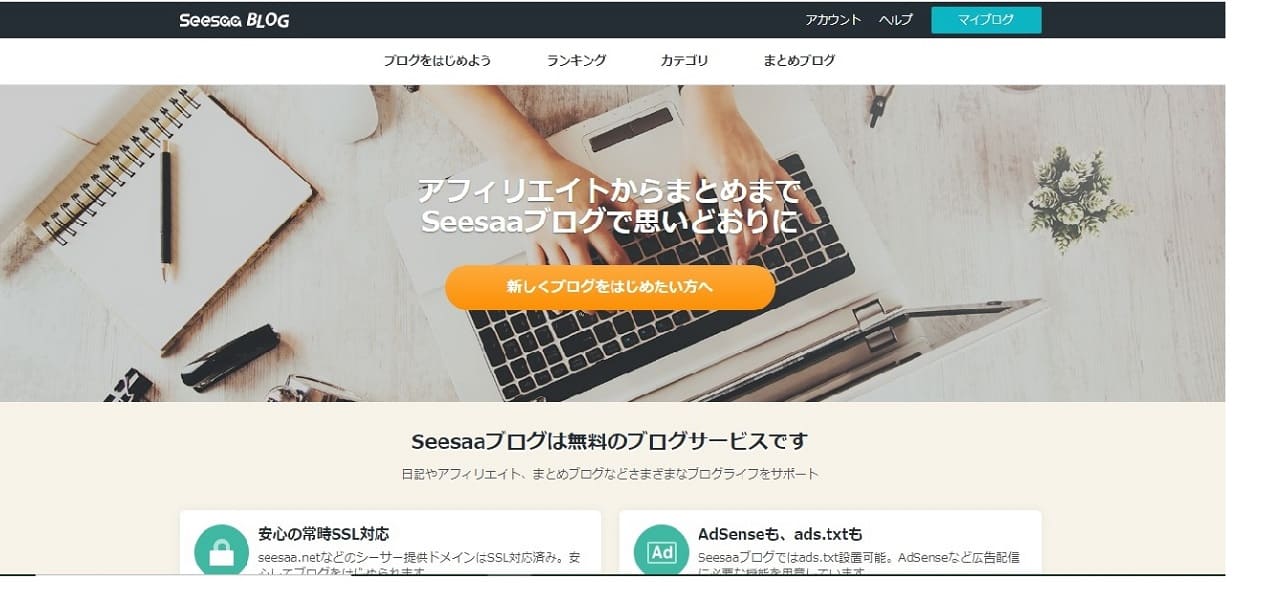
中央にある「新しくブログをはじめたい方へ」をクリック。
ほぼ同じ画面に新しく「新規登録をしてブログをはじめる」と表示されるのでクリック。
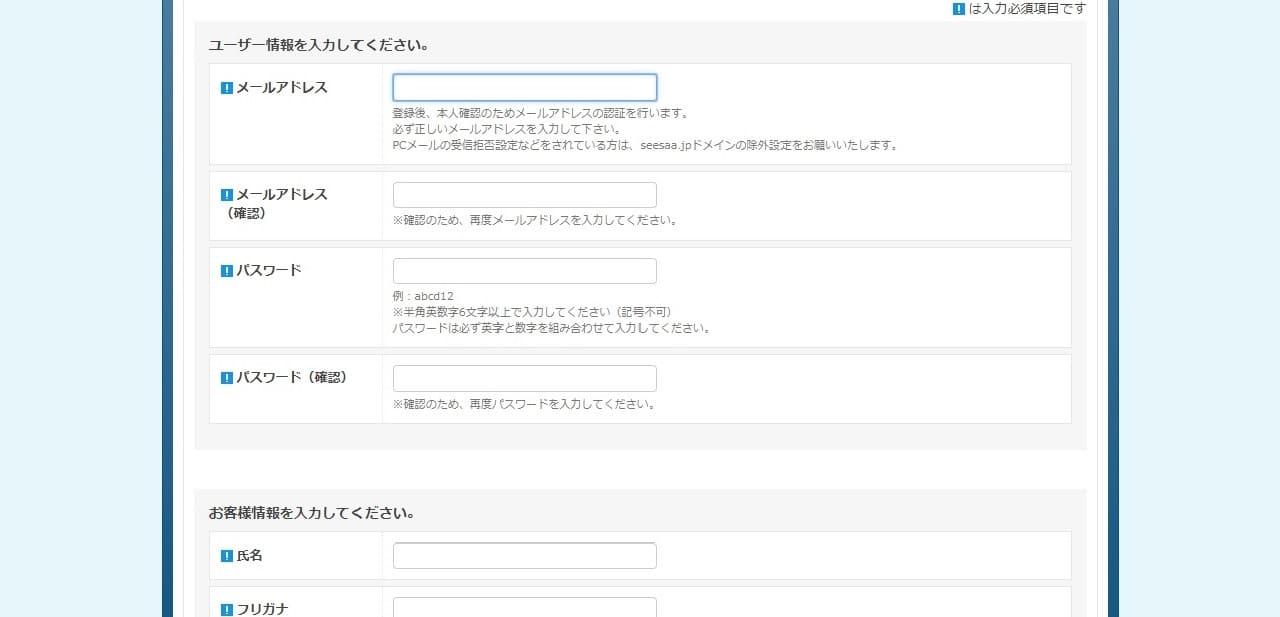
パスワードを決めて、入力必須項目を埋めていきます。
必須項目の入力が完了したら、「利用規約に同意の上、アカウントを登録する」をクリック。
以上で登録は終了です。
Seesaaブログの初期設定
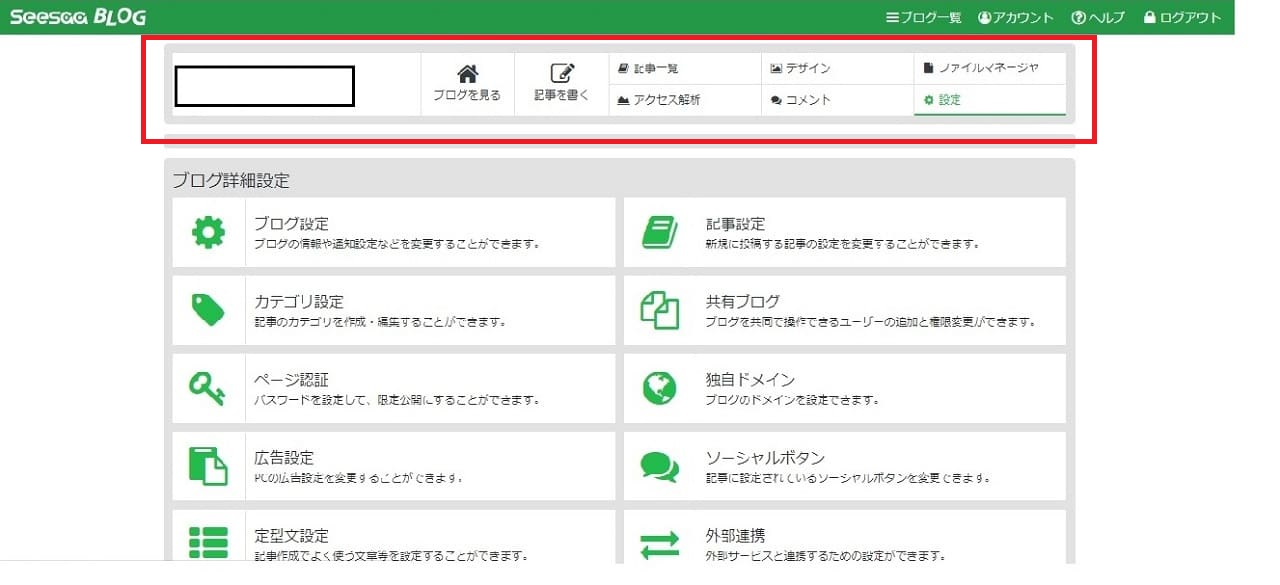
赤枠内にある項目の説明から。
ブログを見る
ご自身のブログを見る事ができます。
記事を書く
記事を書くにはここから入ります。
記事一覧
これまでに公開した記事の一覧が見れます。
ここから編集画面にいく事もできます。
アクセス解析
簡単なアクセス解析ができます。
本格的なアクセス解析をしたい方は、Googleアナリティクスなどを使った方がより詳しく解析できます。
デザイン
ブログの背景デザインを変更できます。
PCとスマートフォンとフィーチャフォンで、違う背景を選択できます。
CSS/HTML編集やブログパーツの配置も行えます。
コメント
記事にコメントが寄せられると、こちらに表示されます。
ファイルマネージャー
画像の取り込みです。
画像の取り込み容量に制限があります。
1日で99MBまでになります。
設定
開くと以下の項目が現れます。
ブログ詳細設定
各項目で複数の設定事項があります。
ポイントとなる事項だけ記載しておきます。
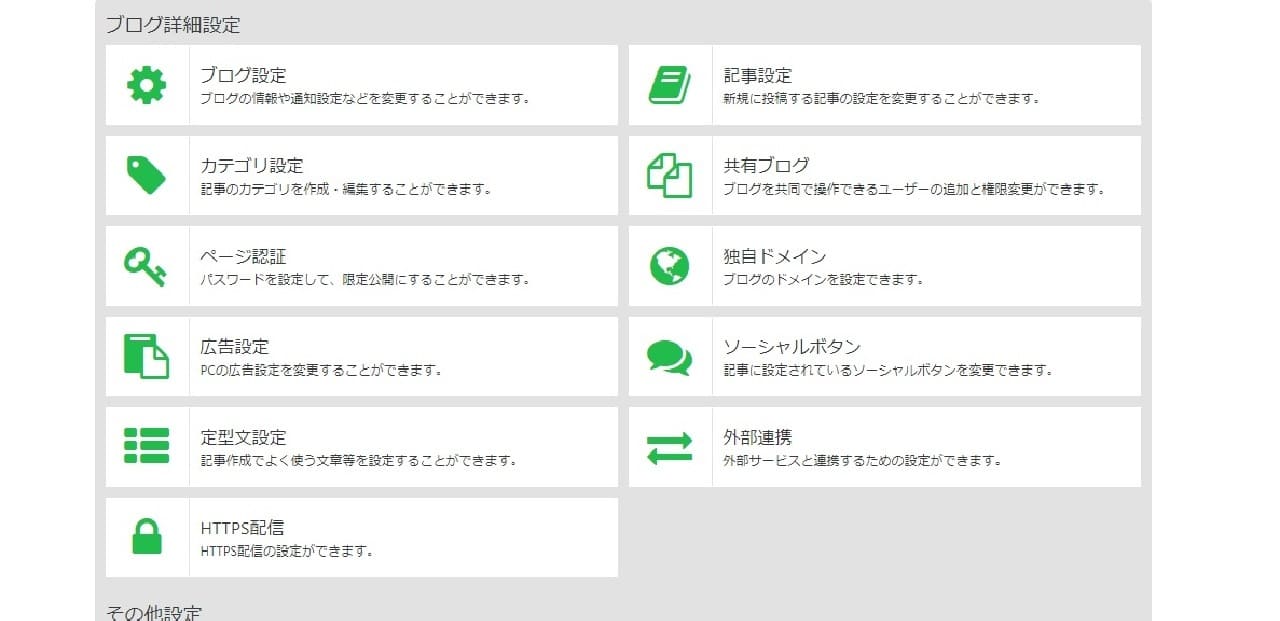
ブログ設定
ブログの情報や通知設定をする事ができます。
ご自分のブログのスタイルに合わせて、好みの設定で問題ありません。
以下の2点は下記設定を推奨します。
RSS本文表示 → なし(概要のみ)
RSSとは、ブログの更新情報を配信する技術の事。
全文表示や本文のみ表示にすると、更新情報を取得するとブログを閲覧することなく記事内容が全て分かってしまいます。
盗用されるのを防ぐために、概要のみに設定します。
AMP配信 → 配信する
通常の記事ページよりも高速に表示されます。
Googleではページ表示のスピードも評価基準の一つになっていますので、配信しておいた方が良いと思います。
記事設定
コメント → 受付/承認後表示
ただの誹謗中傷コメントがくる事もあります。
承認後に表示にしておけば、表示前に削除する事ができます。
広告の表示 → 無効
有効にすると、記事下にSeesaaブログが設定した広告が表示されます。
アフィリエイトやアドセンスを考えているのなら無効にしておきましょう。
更新された時に通知するサイト
他にも更新通知したいサイトがあれば追加します。
(例:ブログランキングサイトなど)
カテゴリ設定
記事のカテゴリを作成・編集できます。
共有ブログ
共同でブログ運営する方がいる時は、こちらでユーザー登録します。
ページ認証
パスワードを設定して、限定公開にする事ができます。
独自ドメイン
取得していれば持ち込みドメインに設定、プレミアムプランに入ればSeesaa専用ドメインが使えます。
広告設定
すべて広告を表示しない
パソコンでのSeesaaの広告表示を消します。
スマホの広告は消すことはできません。
ソーシャルボタン
表示させたいSNSを選んでチェック。
外部連携
ツイッターやインスタと連携させて、記事の投稿時に同時にSNSにも投稿できるようになります。
アマゾンや楽天のアフィリエイトとの連携もできます。
HTTPS配信
配信する
セキュリティーを考えたら、HTTPS化しておきましょう。
その他の設定
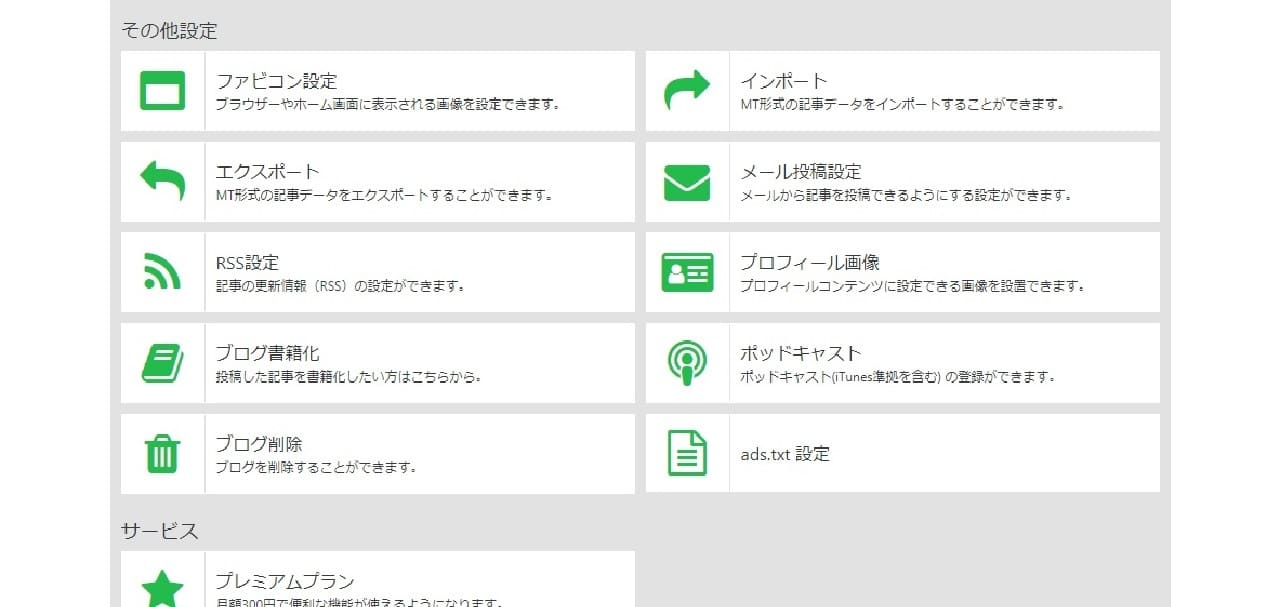
ファビコン設定
ファビコンとはブラウザに表示されている、ブログ名の横にある小さな画像の事です。
この画像の設定・変更ができます。
インポート
MT形式の記事データをインポートできます。
他のブログから引っ越してくるときに使えます。
エクスポート
MT形式の記事データをエクスポートできます。
他のブログに引っ越ししたい時に使えます。
メール投稿設定
メールから記事の投稿ができるようになる。
RSS設定
記事の更新情報の設定ができます。
プロフィール画像
プロフィールに表示する画像の設定・変更ができます。
ブログ書籍化
これまでの記事を書籍化できます。書籍化した記事は買い取りです。
ポッドキャスト
ポッドキャストの登録ができます。
ポッドキャストとは、インターネットで音声や動画を公開する方法の一つです。
ブログ削除
ブログを削除します。
復活は出来ませんので注意してください。
ads.txt
Googleアドセンスなどの広告を掲載する際に設定します。
プレミアムプラン
有料のプランです。
容量が無制限になるなど、便利機能が使えるようになります。
まとめ
背景デザインのカスタマイズやブログパーツの設定は、後々のWordPress(ワードプレス)でのブログ構築にも役に立ちます。
慣れてきたらご自身でスタイルシート編集して、色やサイズを変えてみるのもいい勉強になります。
その他の設定も、後々の役に立つことが多いです。
失敗したら「初期値に戻す」をすれば、初期設定に戻すことができます。
安心して色々やってみて下さい。
ブログの削除だけはNGです。
復活できませんのでご注意を。







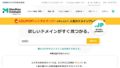
コメント